如何为LibreOffice格式化的文本创建样式?
除了修改预设样式,LibreOffice Writer还可以直接从格式化文本(或段落)创建新样式。我们如何直接创造新的风格?让我们来看看详细的教程。
软件名称:libreoffice V5.4.4中文绿色便携版软件大小:132MB更新时间:2017-12-22立即下载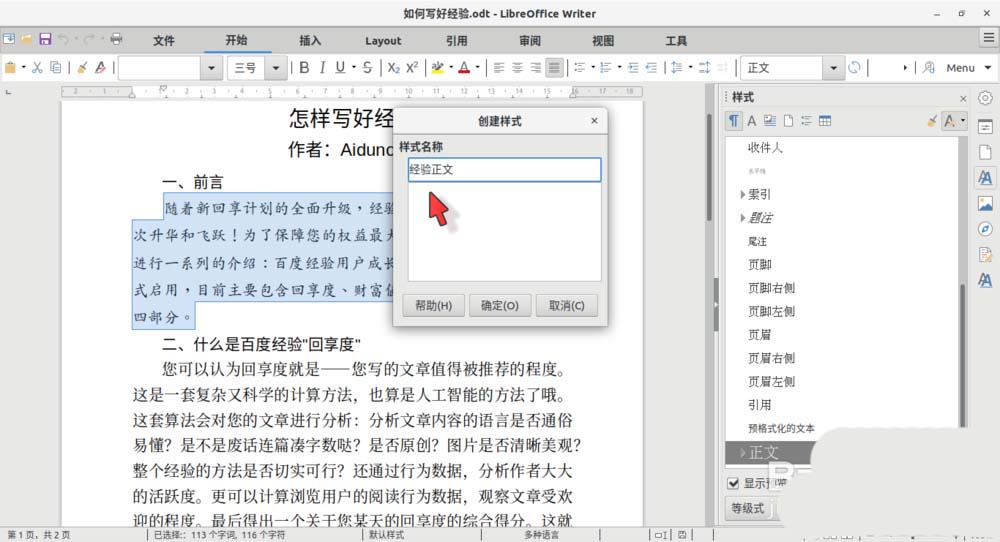 。
。
1.有一个文档,它的标题和正文分别应用了“样式1”和“正文”。从这些样式的名称可以看出,它们都是在Writer预设的样式基础上修改的。
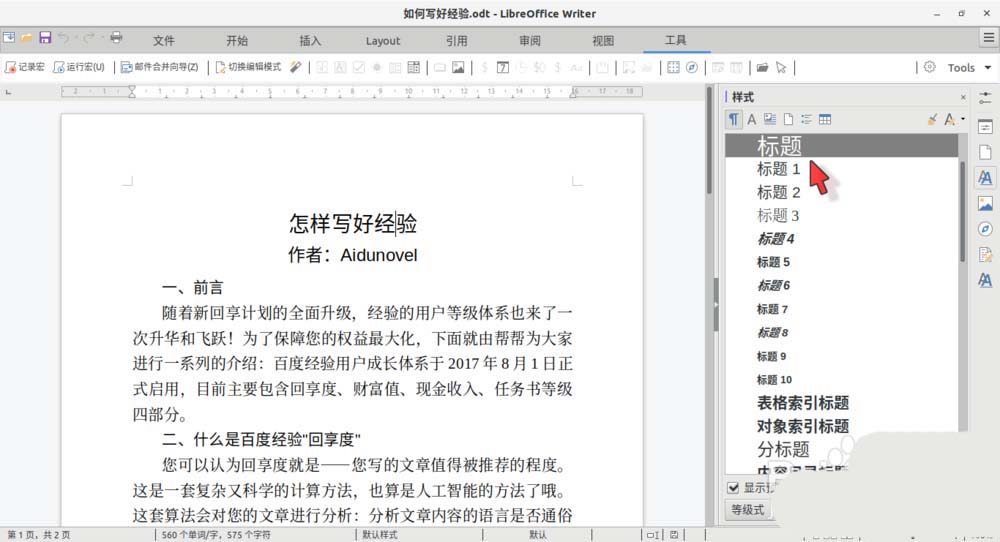
2.在本文档中“正文”样式段落的基础上,我们修改了字体、缩进和其他参数,使其格式与其他“正文”样式完全不同。
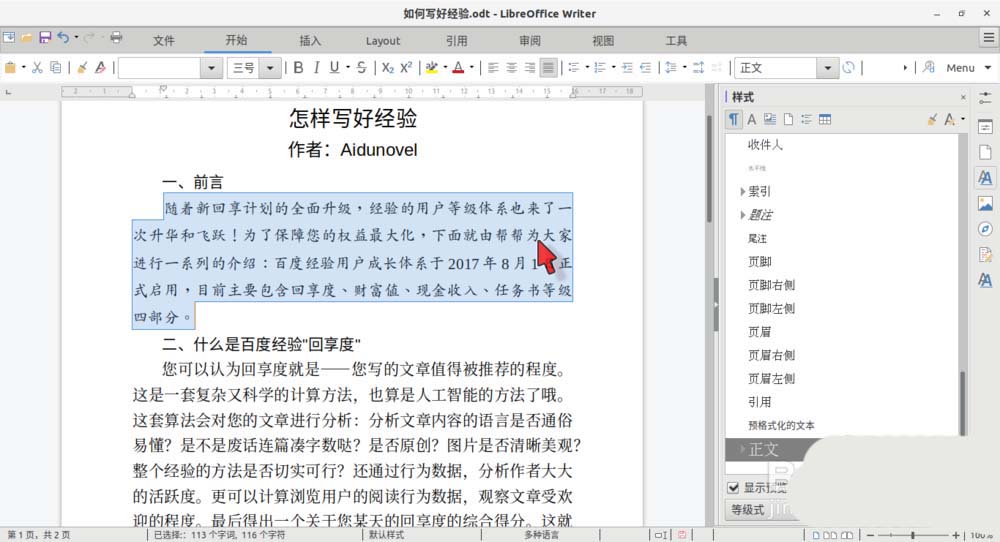
3.在Writer右侧边栏中,点击“样式”按钮(红色序号1的位置)进入样式栏,并确保在栏上方的工具栏中选择了第一个按钮“段落”(红色序号2的位置)。此时,点击栏目上方右侧(红色3号位置)的“根据所选内容新建样式”按钮,在弹出菜单中点击“新建样式”菜单项。
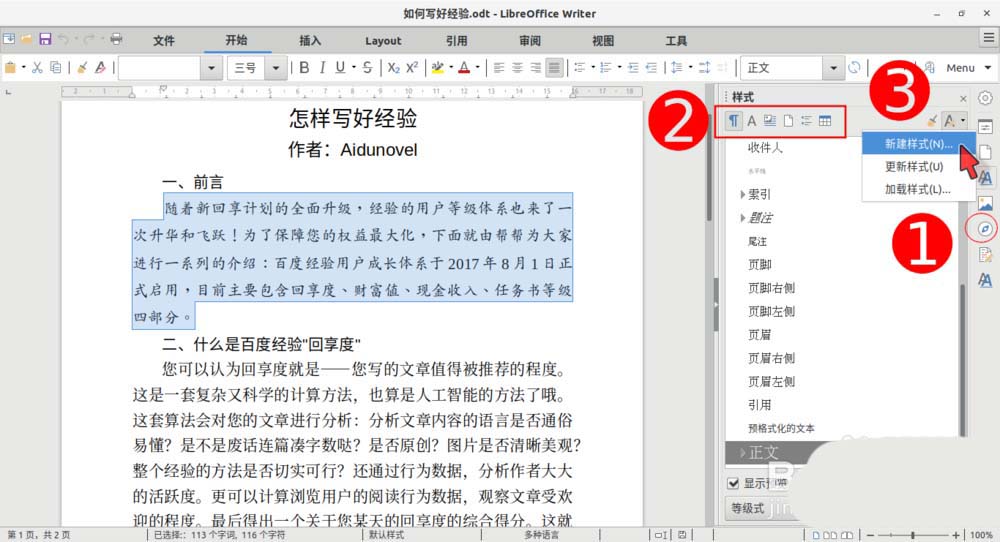
4.将弹出创建样式对话框。在“样式名称”框中,为新样式命名,如“体验文本”,最后单击“确定”。
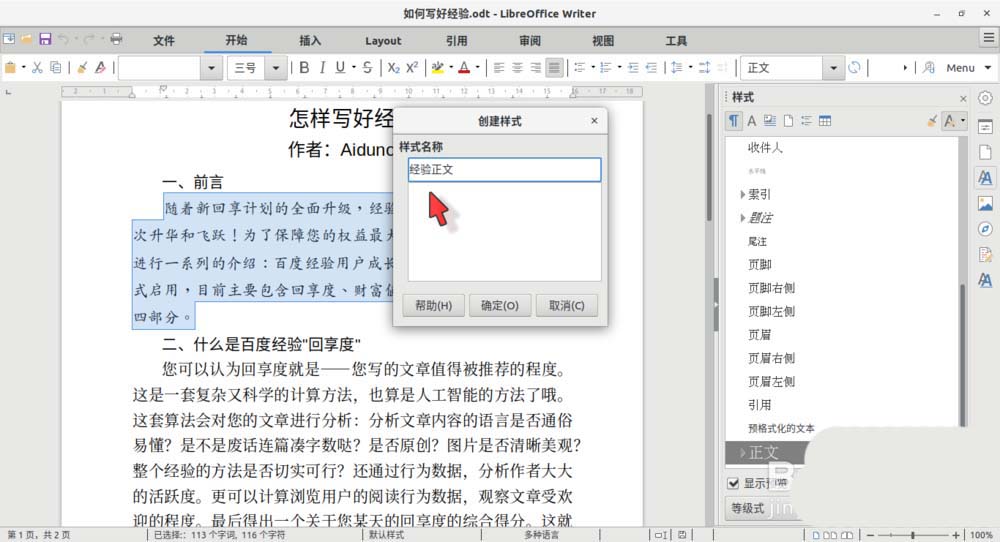
5.现在,新创建的新样式“体验文本”已经出现在左侧栏的样式列表中。因为它是在“身体”风格的基础上创造的,所以被放在“身体”风格的范畴内。
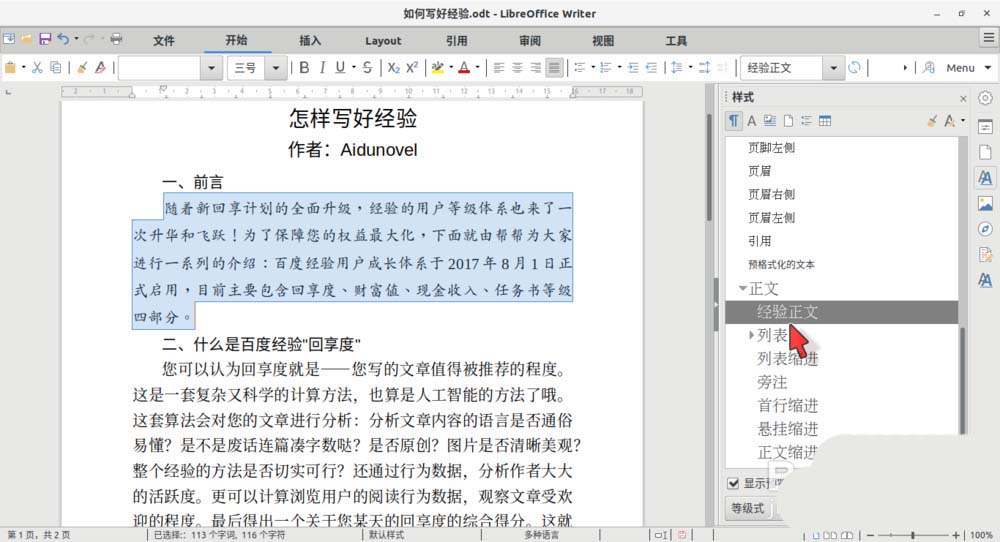
6.如果您想在其他段落中使用这种“体验文本”样式,请先将鼠标光标放在目标段落中。您不需要选择整个段落,只需单击段落中的任意位置。

7.然后,将鼠标光标移动到左侧栏,双击刚刚构建的“体验文本”。上一步的段落样式由原来的样式格式改为“体验文本”的样式格式。
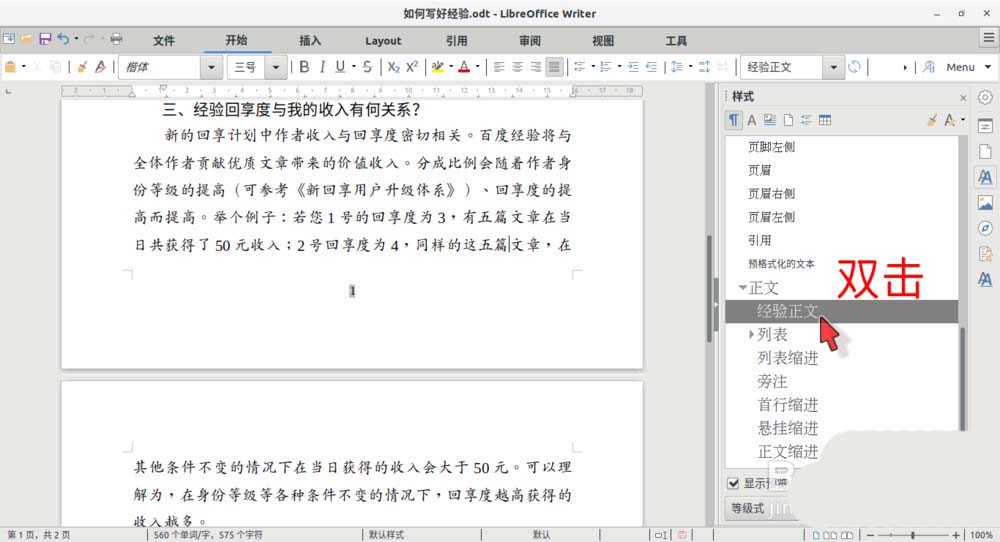
8.如果您想将已建立的段落样式保存为模板,以便在其他文档中重复使用,有许多方法。例如,您可以将当前文档保存为模板,打开现有模板,从当前文档导入样式,等等。
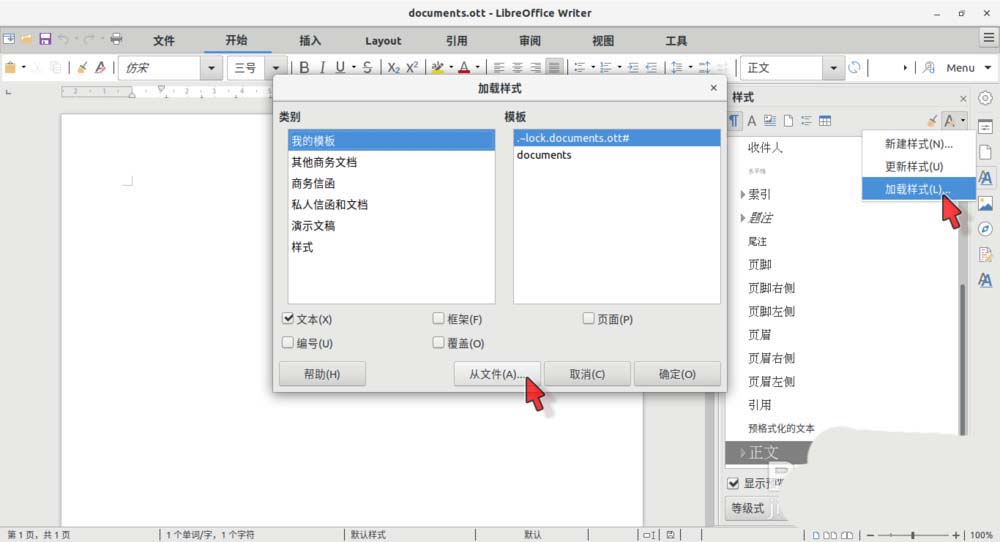
以上是创建新型图书馆办公文本的教程。希望大家喜欢。请继续关注。
相关建议:
LibreOffice如何从文本创建演示文稿?
如何使用LibreOffice Calc自动格式化表格样式?
如何改变图书馆办公室的图标风格?图书馆设置图标样式教程。
版权声明:如何为LibreOffice格式化的文本创建样式?是由宝哥软件园云端程序自动收集整理而来。如果本文侵犯了你的权益,请联系本站底部QQ或者邮箱删除。

















